
一直以来,尤其是上学的学生,一说起PCB设计,第一时间想到的就是AlTIumDesigner(简称AD),都知道使用AD就是要和谐的,不和谐不可以使用,但是为什么要和谐呢,其实这种意识是很单薄的,版权,专科,许可,这些词也是近几年才慢慢的被重视起来的。那么说白了,AD是一个收费软件,你和谐其实是一种非法使用行为!这里正能量一下,请使用正版软件,禁使用盗版软件。
几乎所有的软件在安装过程中,都要你同意一个协议,但我们安装时几乎是没有人去看的,只是点一下鼠标同意就完事了,而这个协议是尤其重要的,会涉及到很多的法律、授权问题。当然,不被查到,什么事儿没有,但常在河边走,哪有不湿鞋的。所以,选择一个免费的软件是多么重要。
对于免费的PCB设计软件,其实是有很多的,但是比较火的应该算是KiCAD了。那么本次就使用一下KiCAD,看看性能如何。
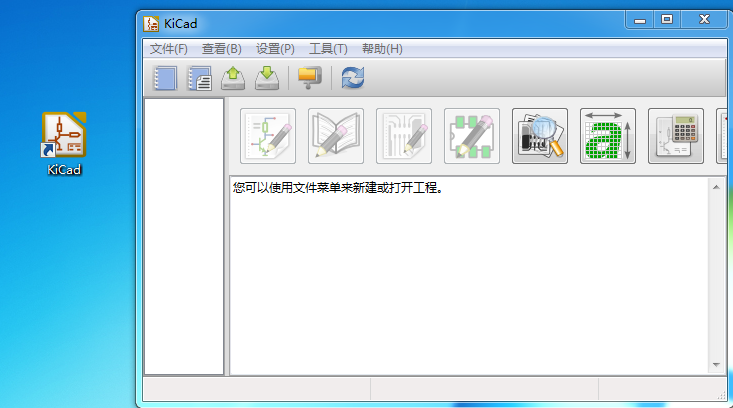
简单的PCB设计,无非就是三个点,元件库(原理图与封装),原理图,PCB。只要是这三个点打通了,其他的只是软件的熟练度与PCB布局、布线的问题了。
本次只是对这个软件有一个入门级的认识,算是抛砖引玉了。
由于软件支持中文的菜单, *** 作起来是很方便的。
首先新建一个工程。
在工程建立的同时,会自动添加上原理图与PCB两个文件,而库的图标如下图所示了。其他功能暂时不去管了。
其实,在每个功能图标上都有中文的说明,只要鼠标停留一下,就可以看到这个图标的功能了,是很人性化的。就算是初学者也会很快的上手的。

新建一个元件后,就可以进行原理图封装的绘制了,方法也很简单,右侧是一些工具,可以选择放外框,引脚等各种符号。
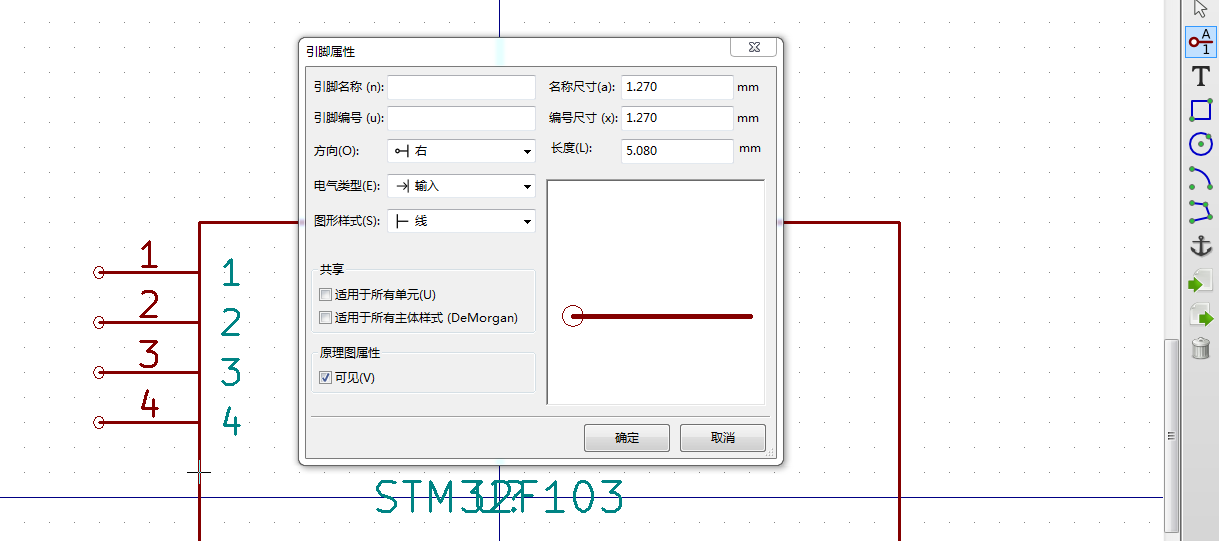
对于PCB的封装也是类似的流程,新建一个封装后,要先进行焊盘的设置,焊盘并不是先入或是按Tab进行设置,要先进行设置,再进行放置的。
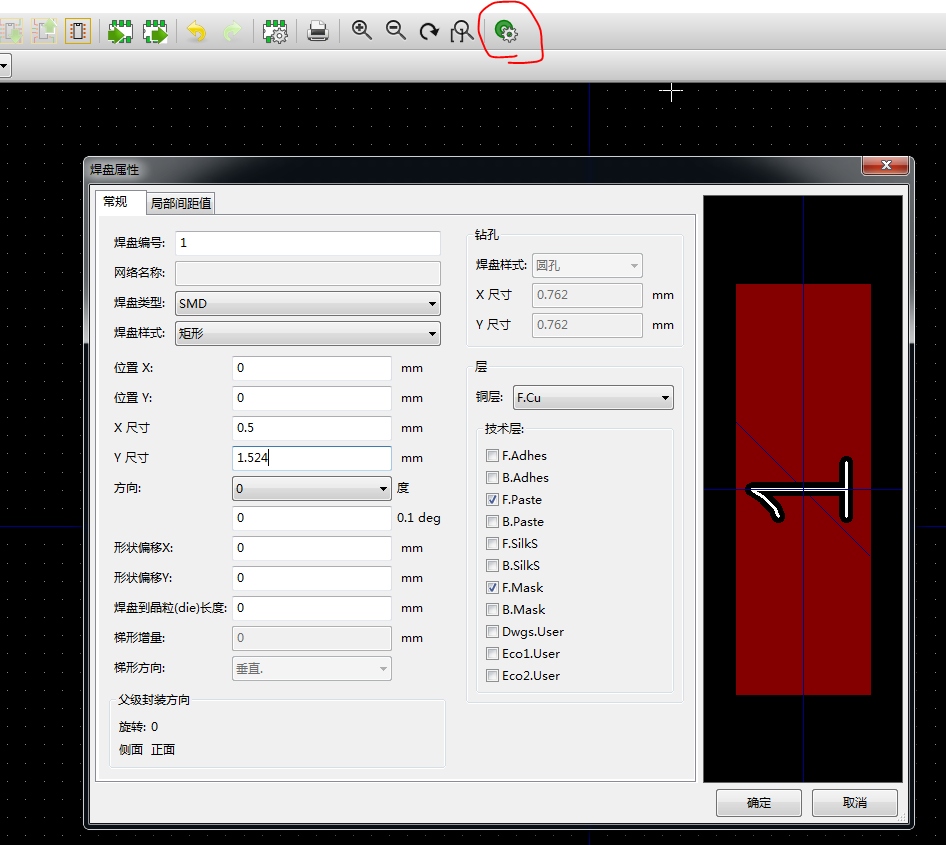
之后设置好格点,一个一个的放置焊盘。
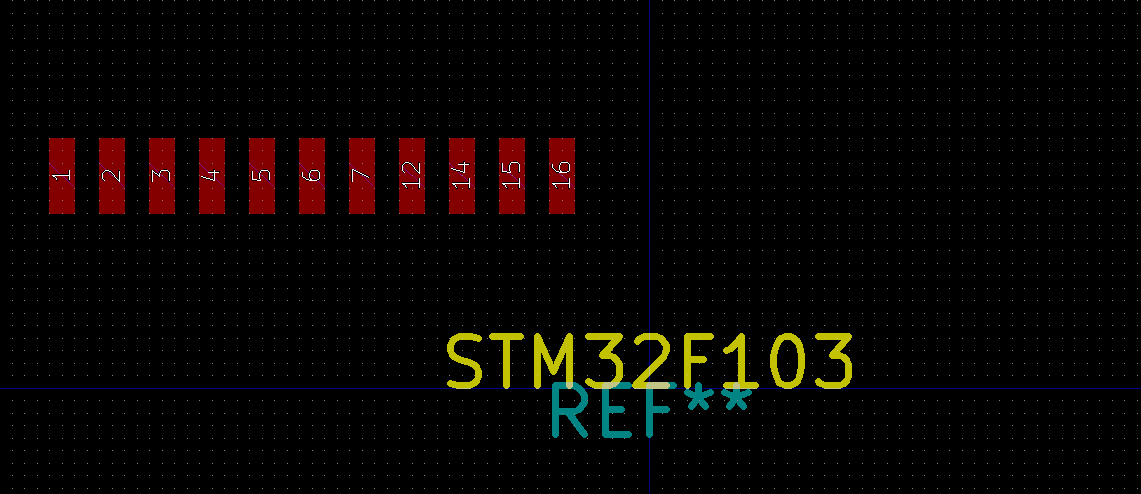
原理图中直接添加画的元件。
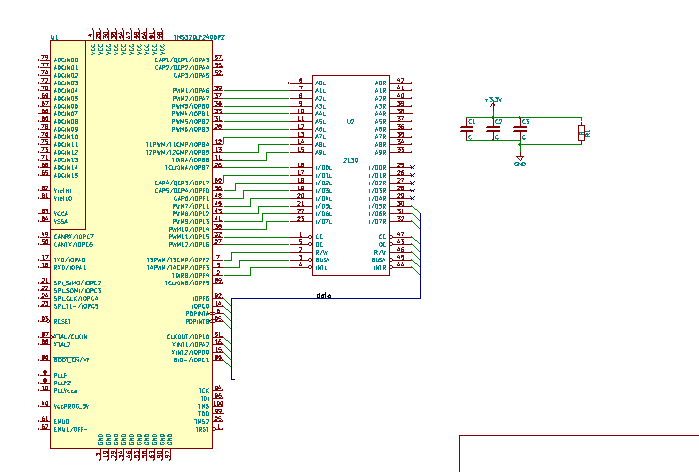
原理图编译中电源的类型还是很全的,各种电压等级的也很全。
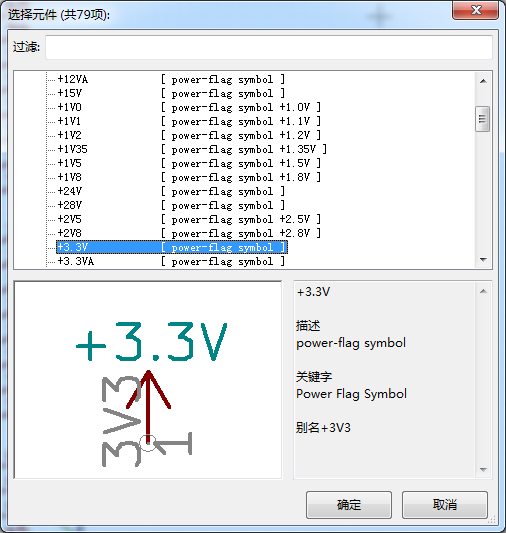
原理图画好后,要为原理图中的元件指定封装,在打开封装加载界面时是有很卡的,并且卡的时间很长,半天才会加载出来,可能是在读取所有的封装的信息,这里的策略可能要再优化一下了。
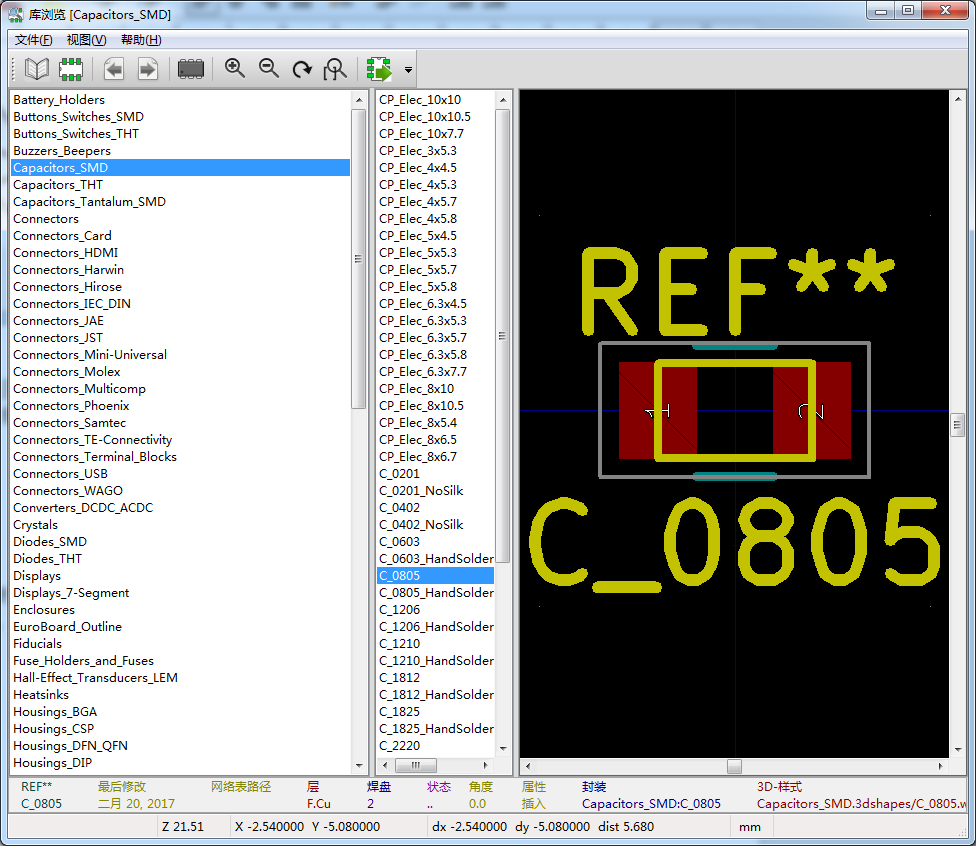
之后生成网表:
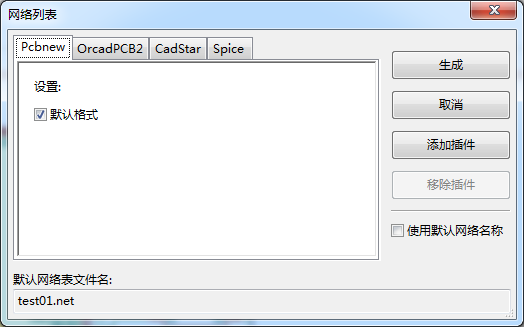
再打开PCB工具,导入网表后,可以进行布局了,由于导入后直接开始布线了,所以就没有截图了。
布线过程,有几种布线的视图。
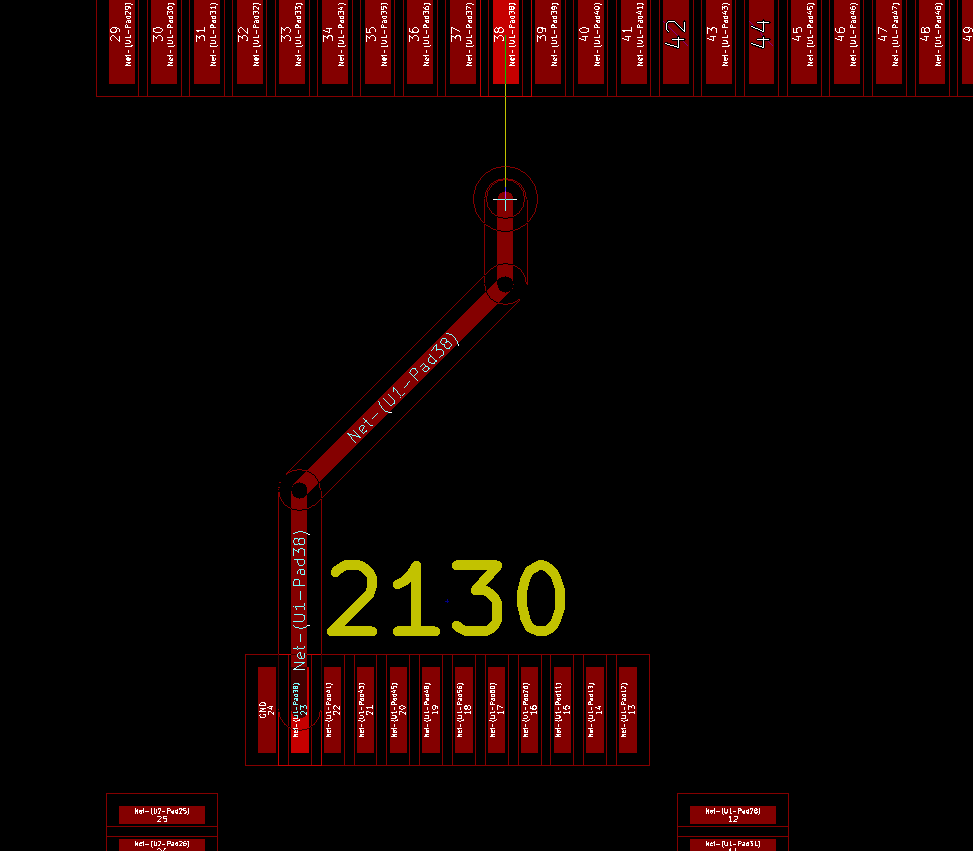
还有其他的视图可以选择,可以在视图菜单中进行体验
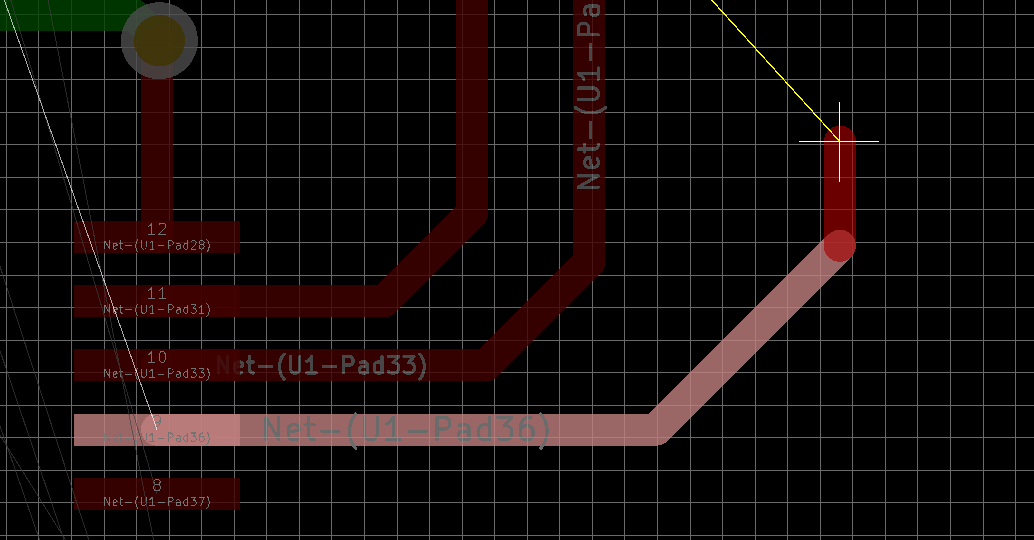
最后,简单的布了一下线,没有修,只是布通了,还是可以的,并没有想象的那么不适应。
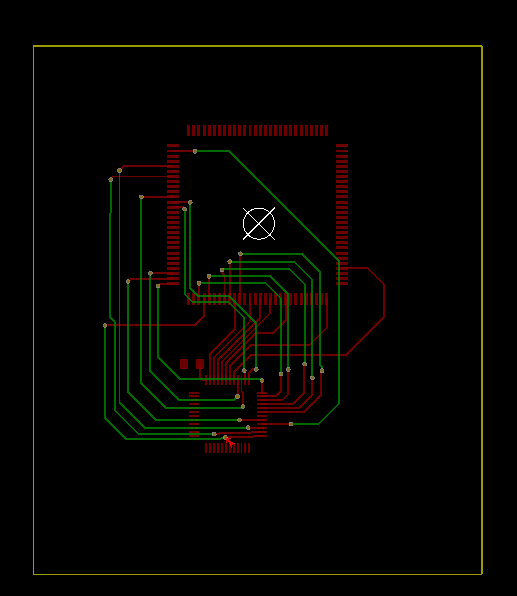
总的来说,卡的现象时有,与AD差不多,但不如allegro流畅。界面中规中矩,没有AD华丽。其他的 *** 作也有差异,好多功能集成在了右键菜单中,但还是可以接受的,就是修线功能太过别扭了,怎么写修不直,不如allegro中的修线好用。毕竟PCB硬件设计的方式方法都是差不多的嘛。
欢迎分享,转载请注明来源:内存溢出

 微信扫一扫
微信扫一扫
 支付宝扫一扫
支付宝扫一扫
评论列表(0条)